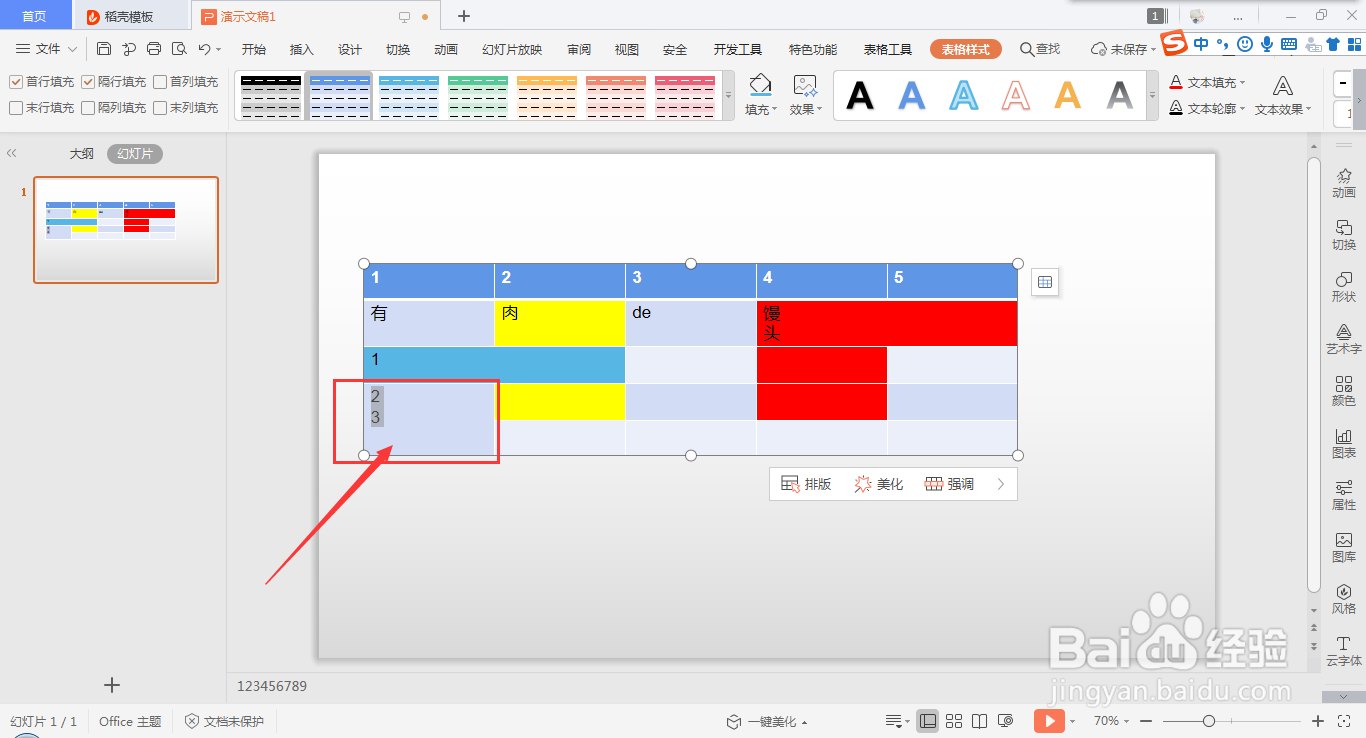1、首先,利用wps ppt打开需要进行编辑的幻灯片;
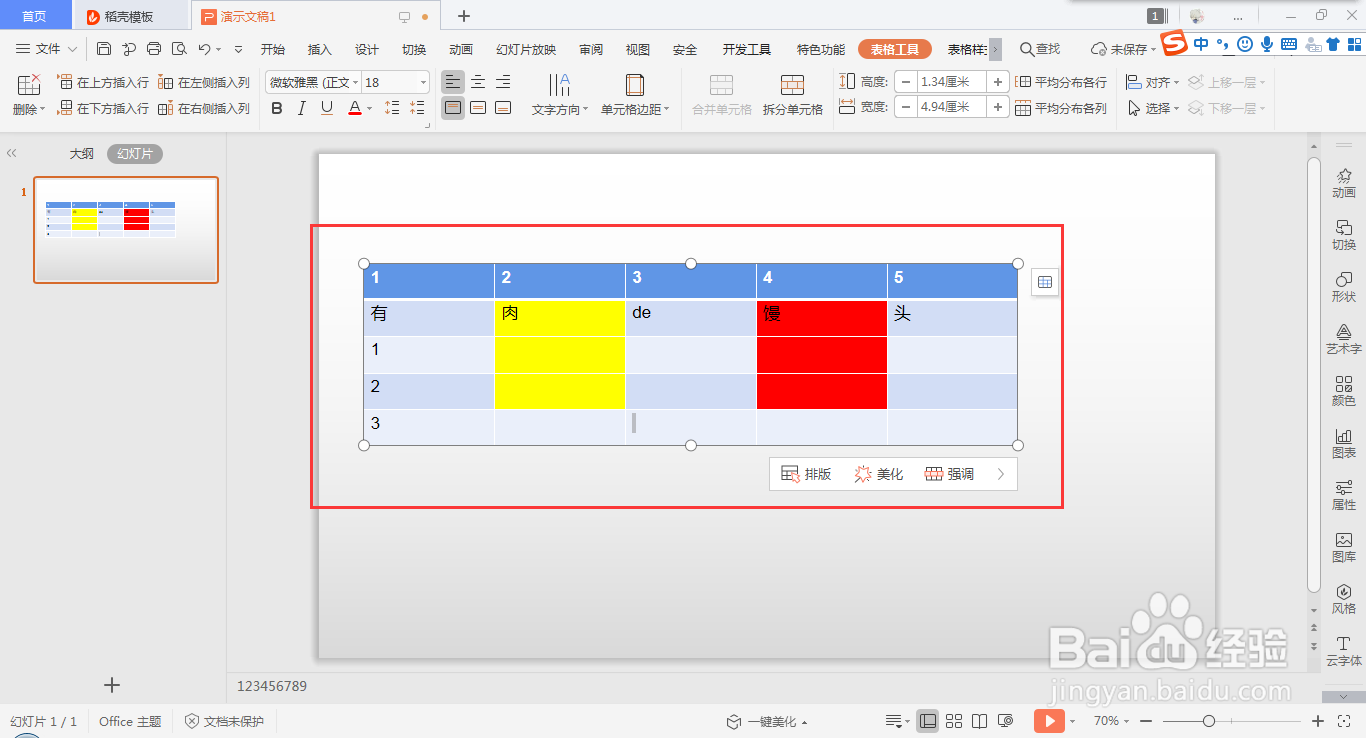
2、选中需要合并的两个或两个以上相邻的单元格,从“表格工具”→“合并单元格”进入;
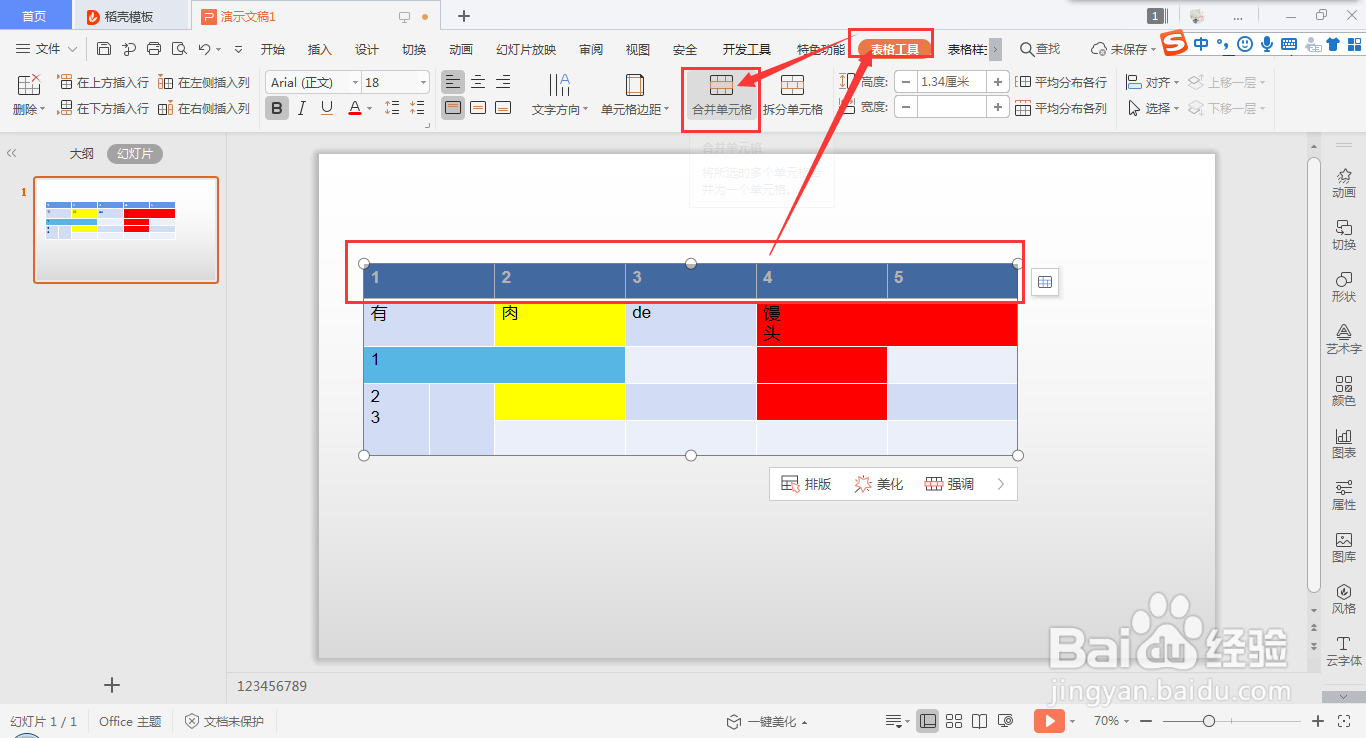
3、随即可看到被选中的单元格,已经合成一个单元格,若原本的单元格有内容,则再删除多余的空格,即可调整左佯抵盗合并后的单元格的大小;
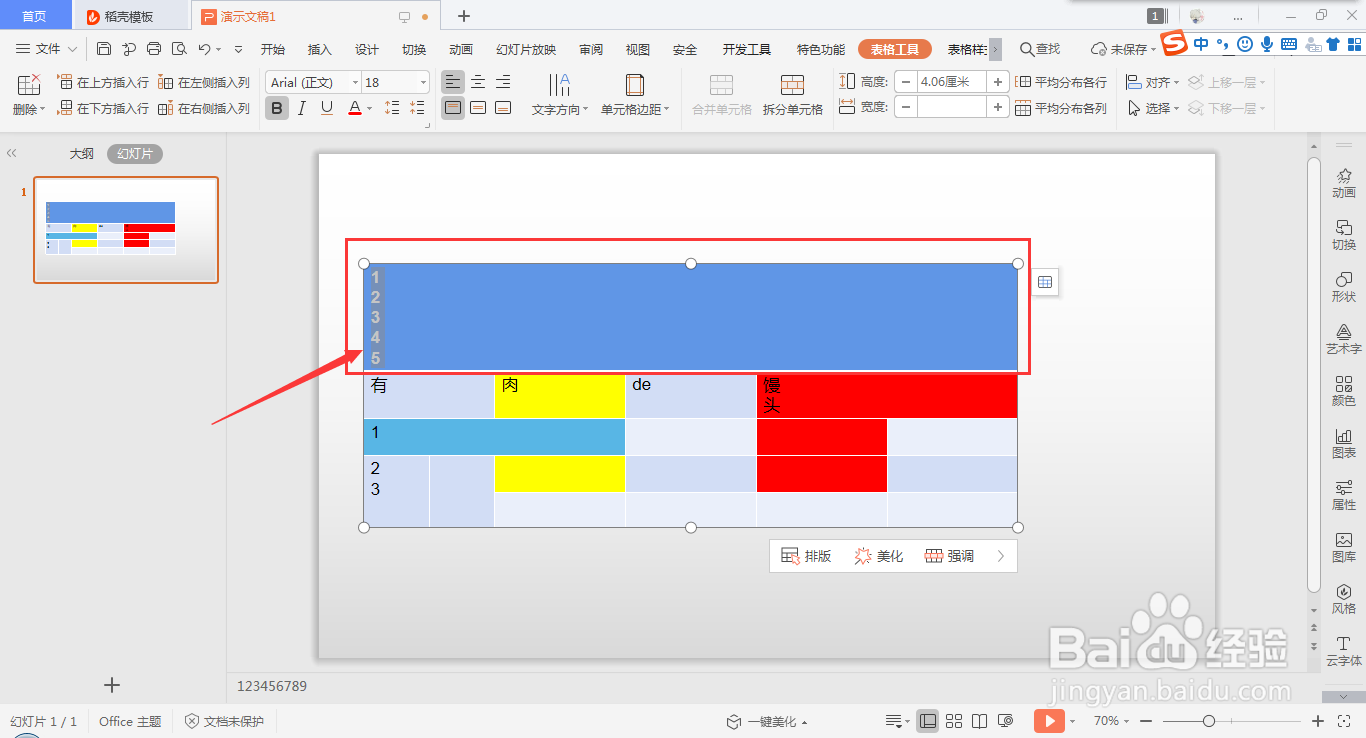
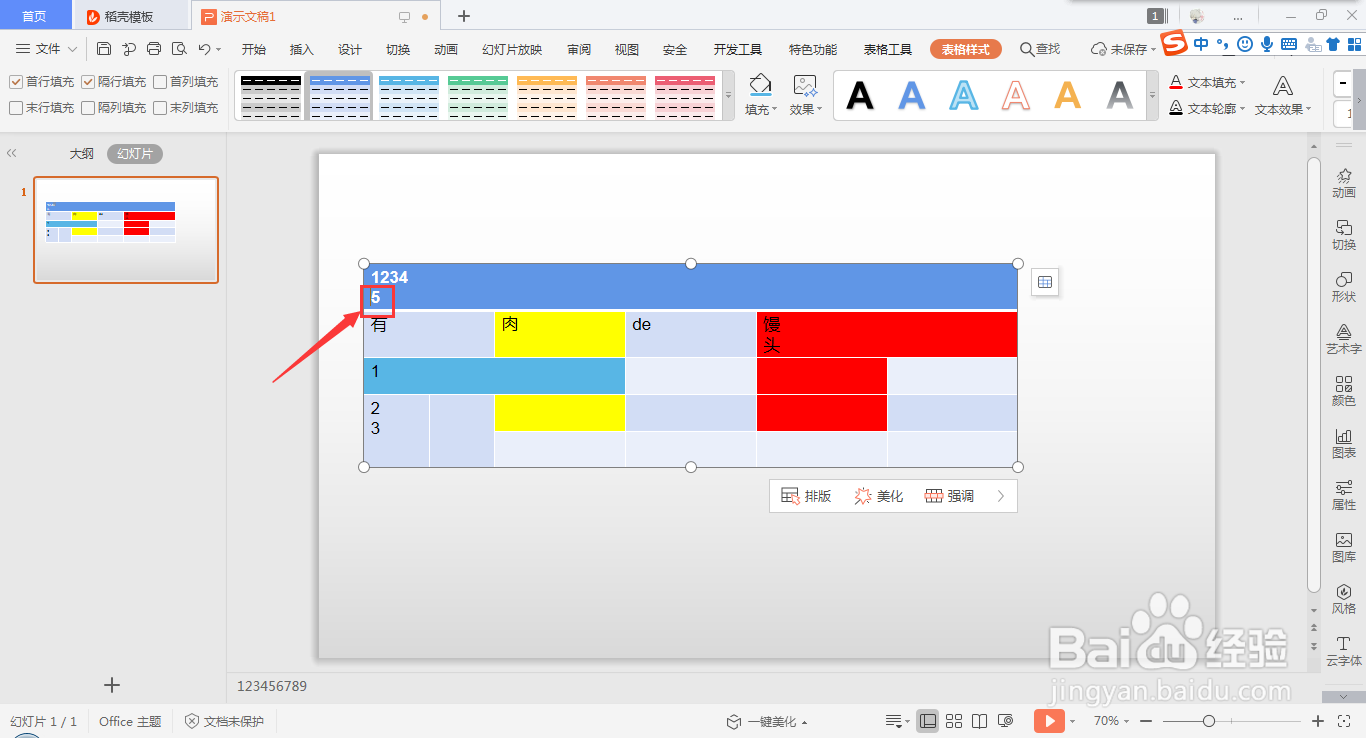
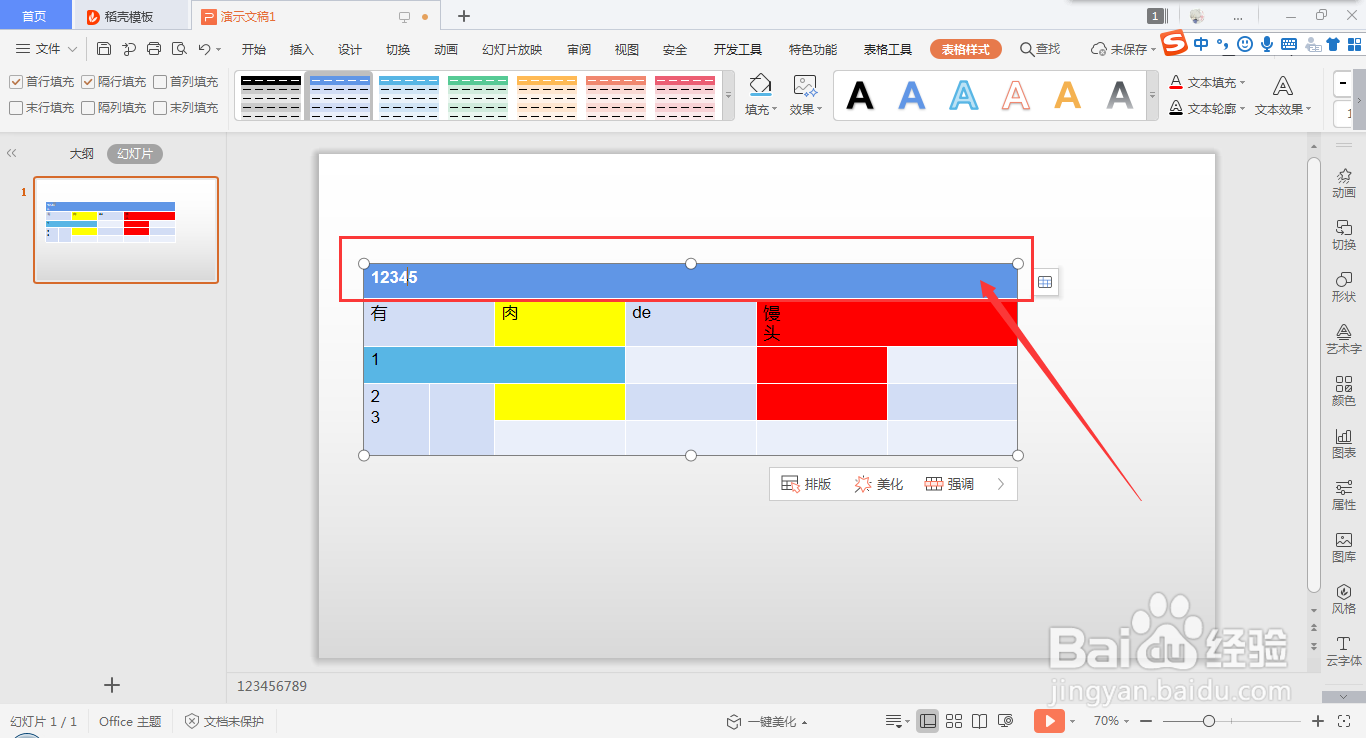
4、第二种方法,选中需要合并的相邻的单元格,单击鼠标右键,选中“合并单元格”;
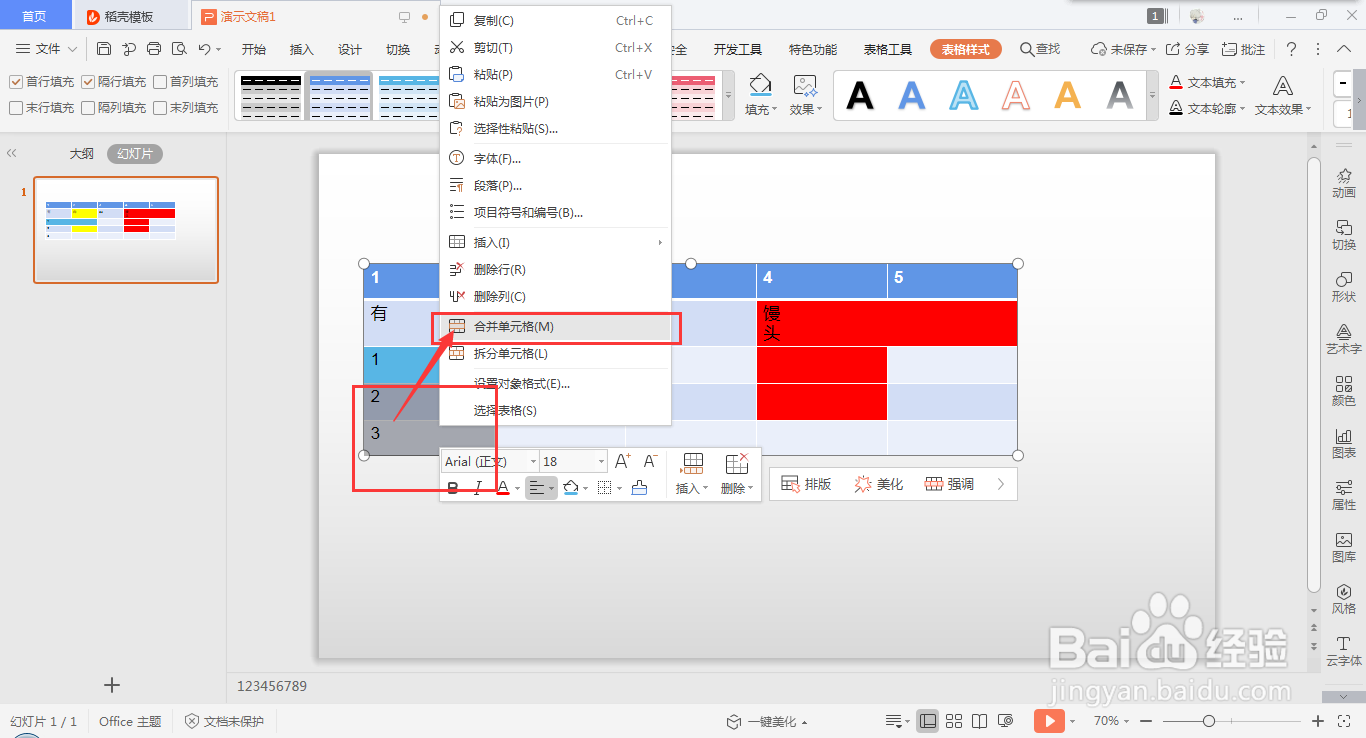
5、即可看到被选中的单元格合并成一个单元格,如下图所示;
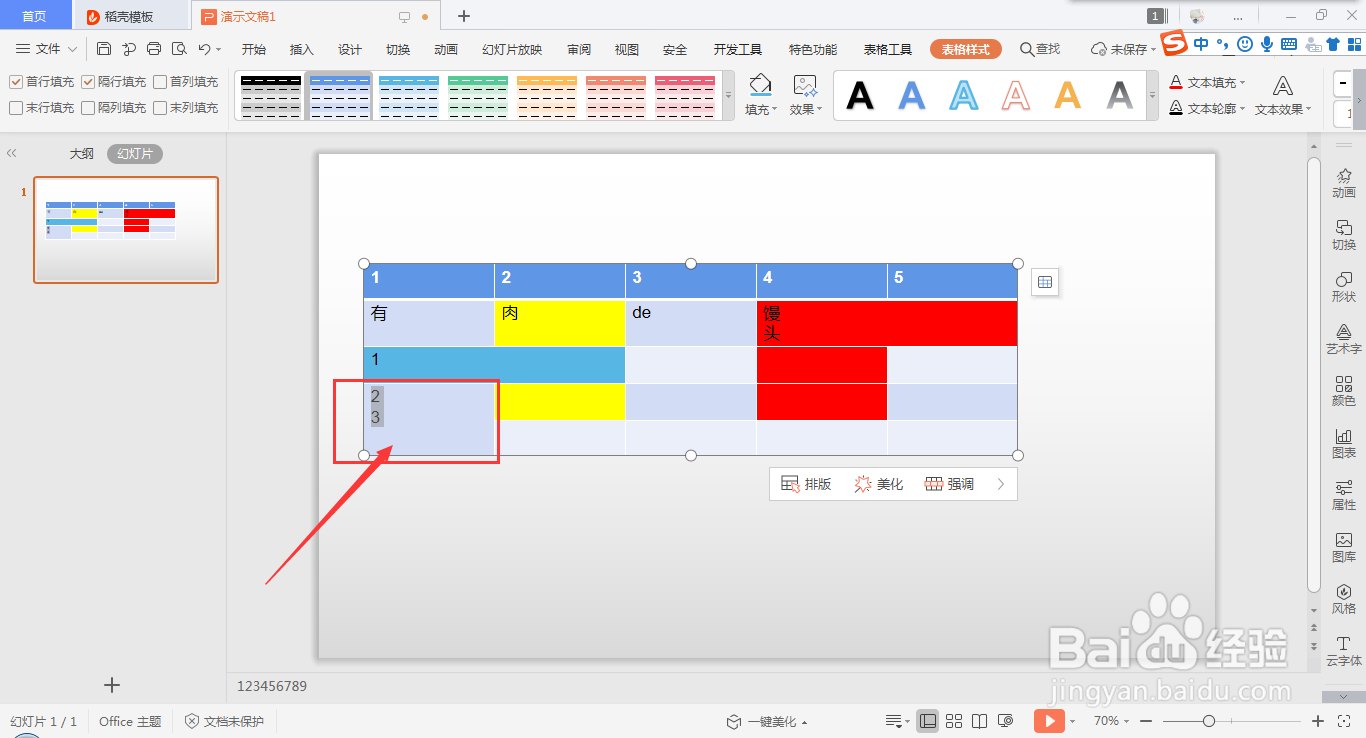
时间:2024-10-12 00:39:59
1、首先,利用wps ppt打开需要进行编辑的幻灯片;
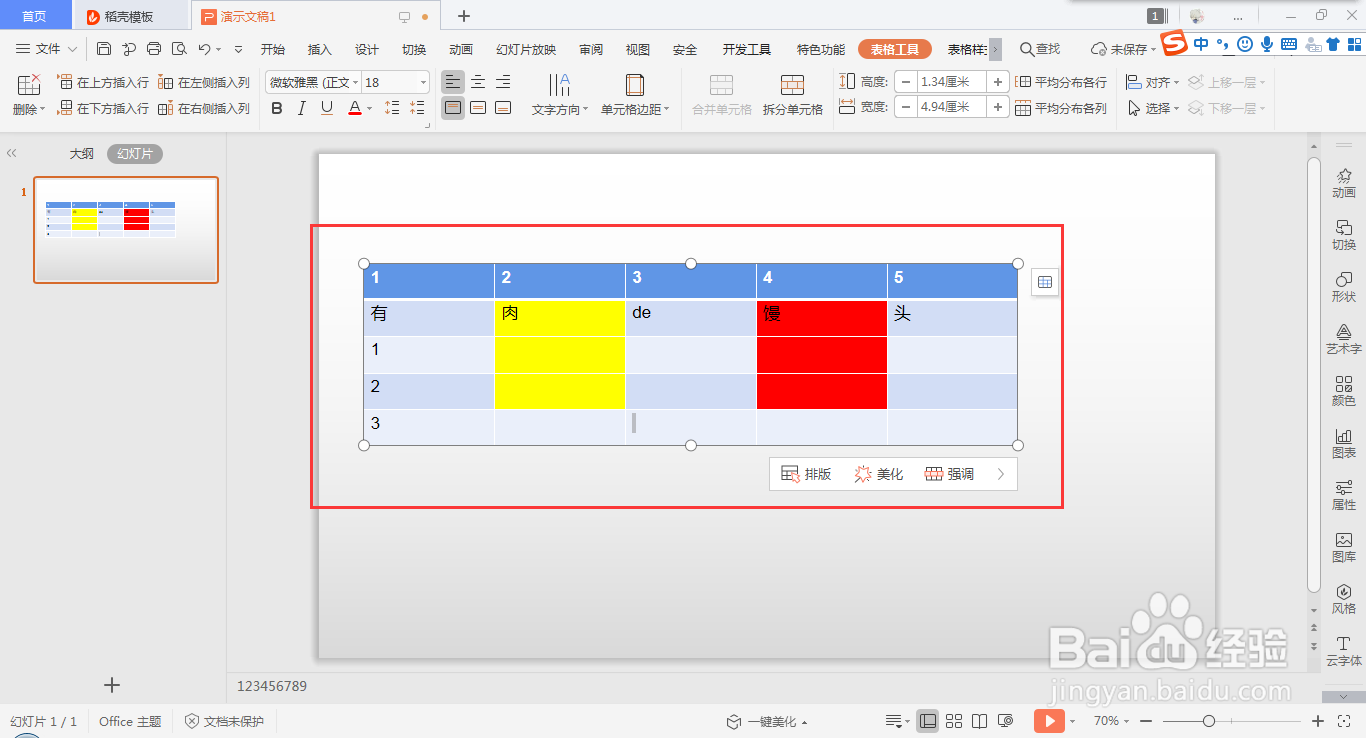
2、选中需要合并的两个或两个以上相邻的单元格,从“表格工具”→“合并单元格”进入;
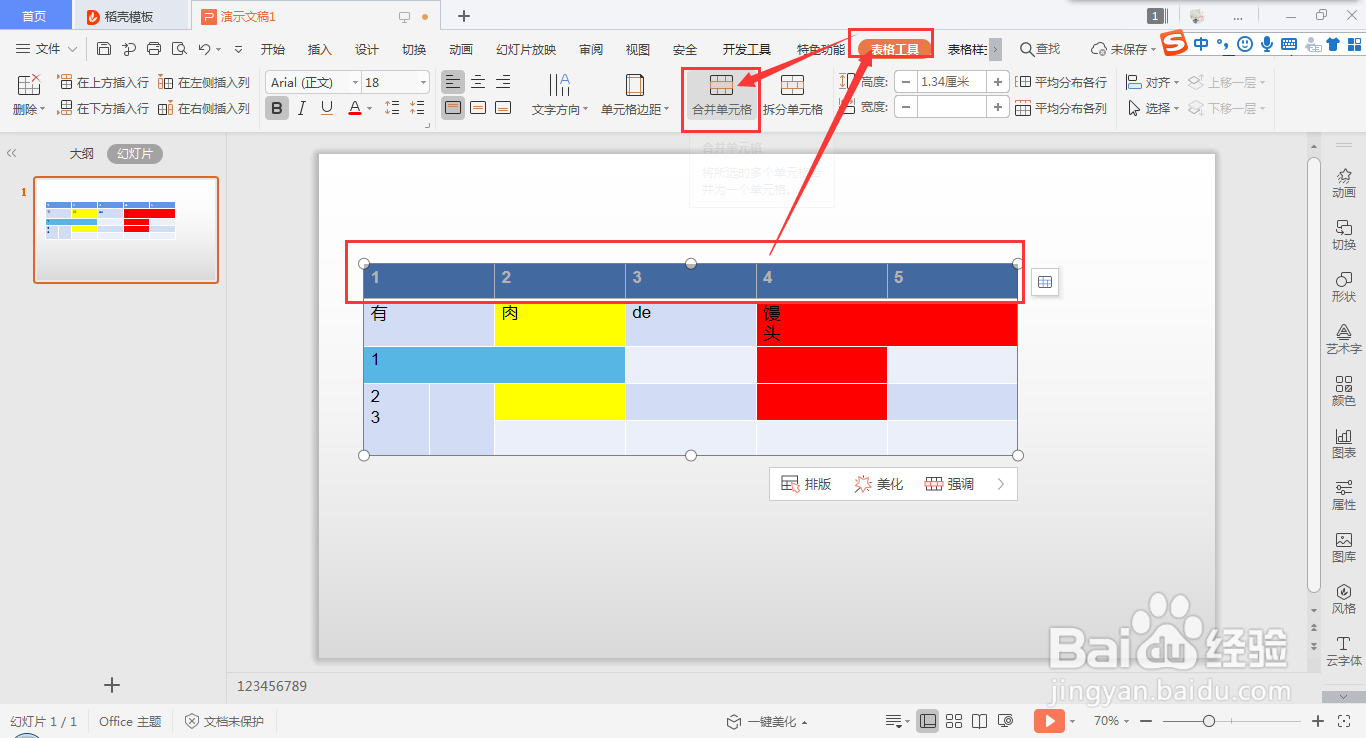
3、随即可看到被选中的单元格,已经合成一个单元格,若原本的单元格有内容,则再删除多余的空格,即可调整左佯抵盗合并后的单元格的大小;
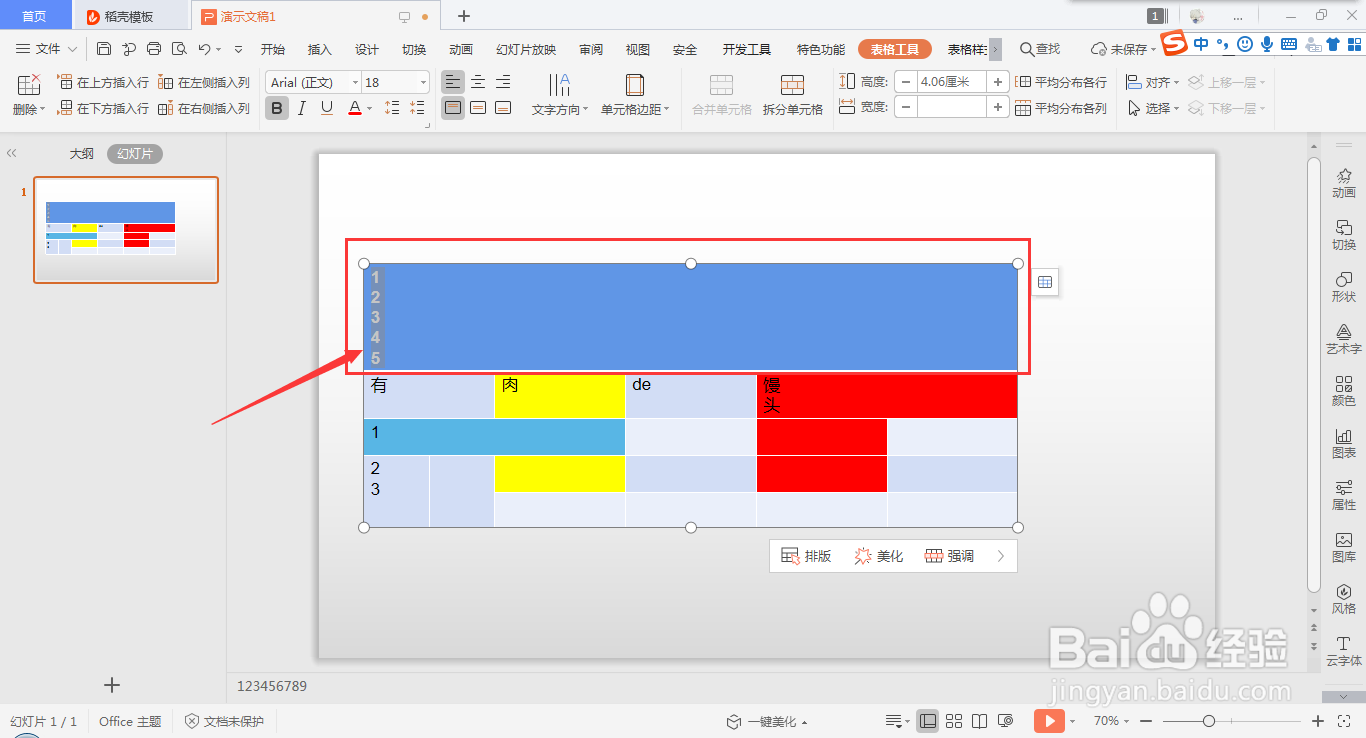
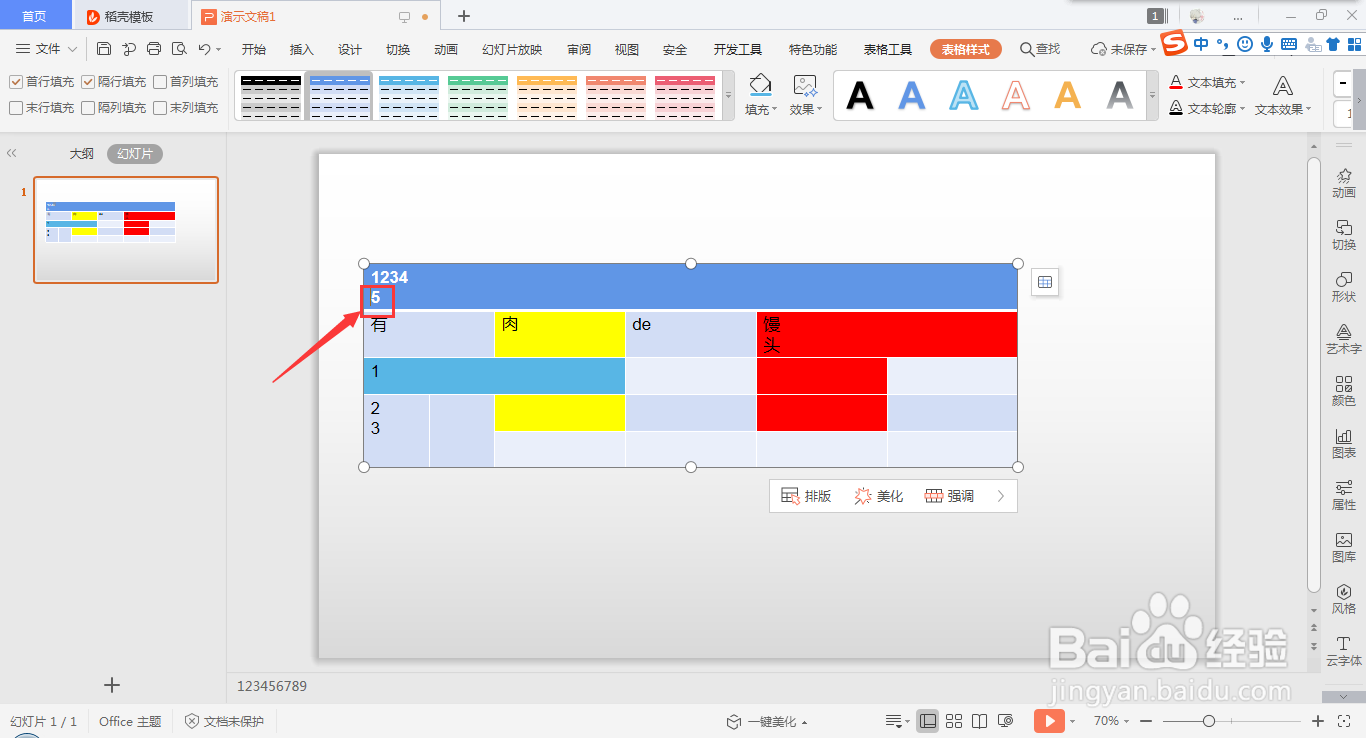
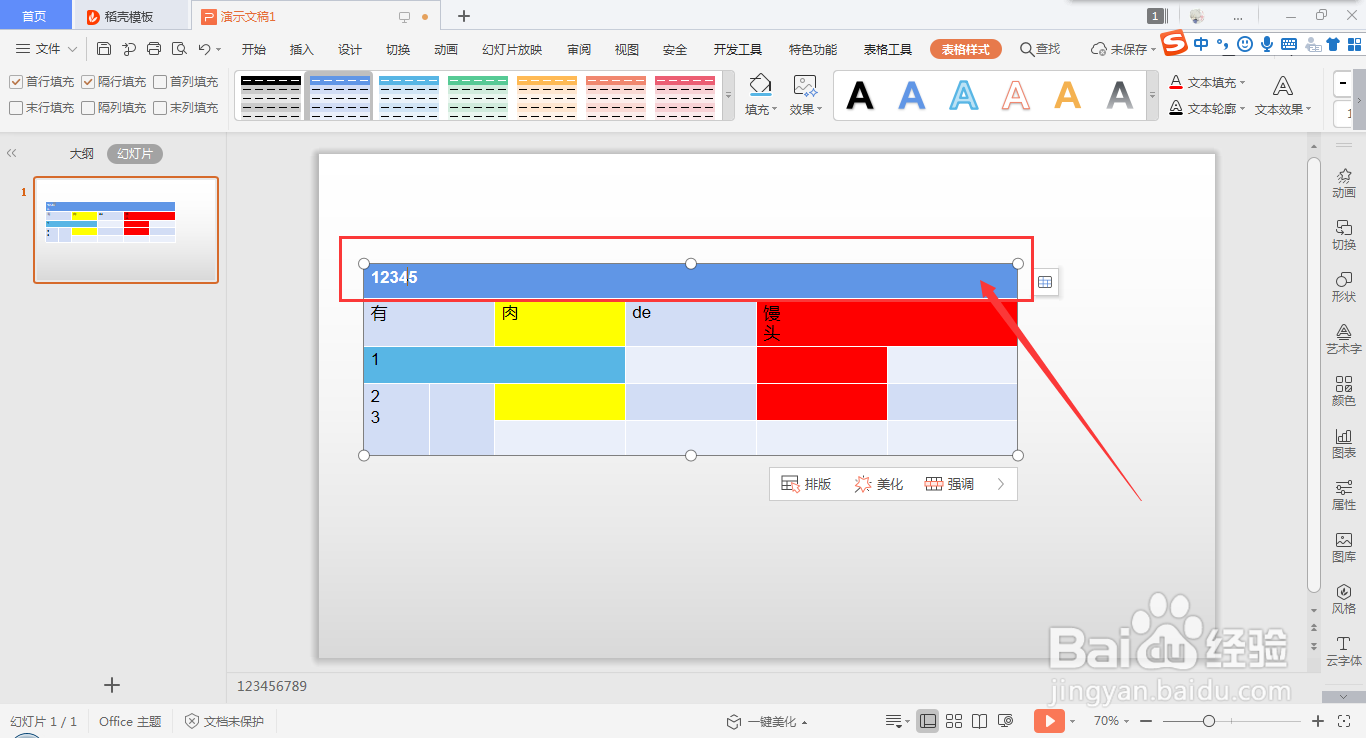
4、第二种方法,选中需要合并的相邻的单元格,单击鼠标右键,选中“合并单元格”;
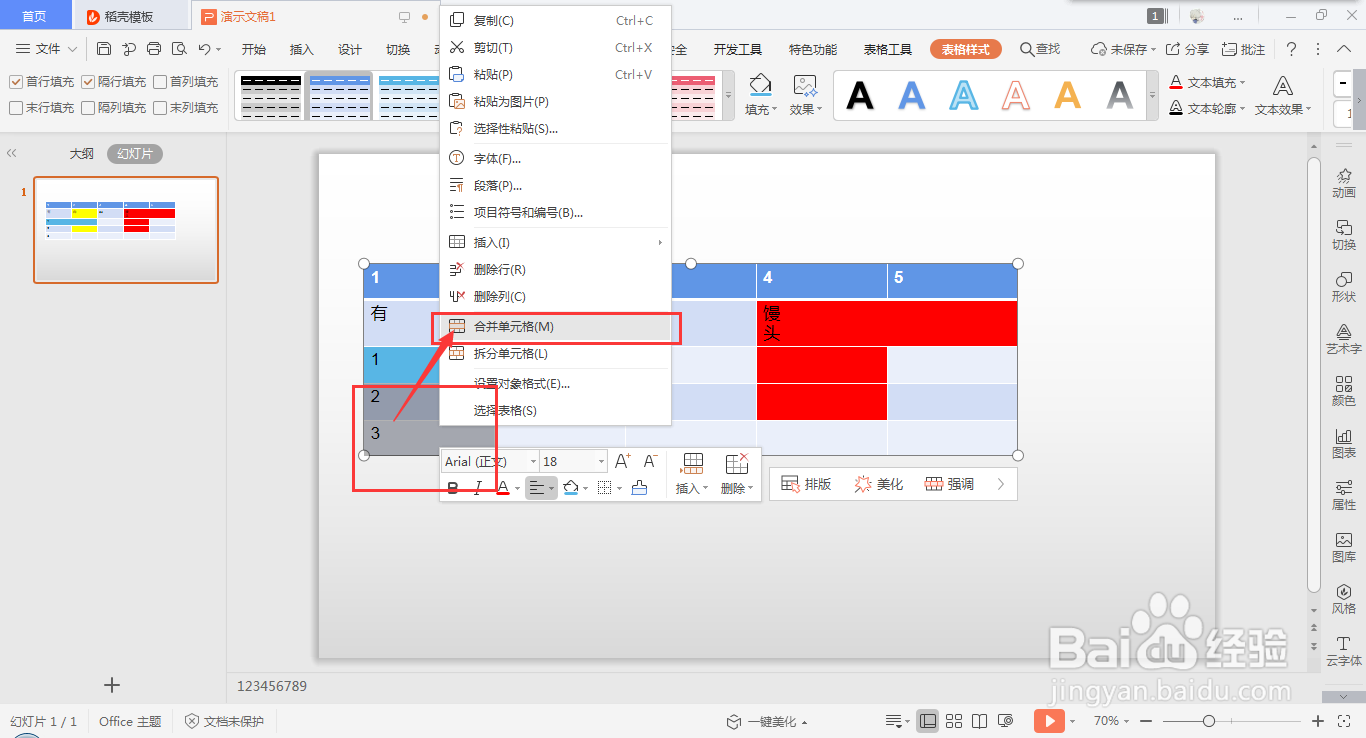
5、即可看到被选中的单元格合并成一个单元格,如下图所示;